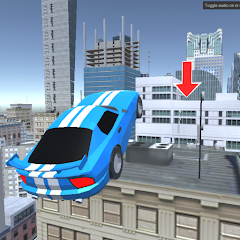အမြန်လင့်များ
Steam ကုန်းပတ်သည်ဘက်စုံသုံးမှု၏အင်အားကြီးမှုတစ်ခုဖြစ်ပြီးဂိမ်းကစားသူများသာမက PC Deablasts အတွက်လည်းဖြစ်သည်။ desktop mode ဖြင့်အသုံးပြုသူများသည်ဂိမ်းကစားခြင်းနှင့်အမျိုးမျိုးသောတွက်ချက်မှုလုပ်ငန်းများ၌ပါ 0 င်နိုင်သည်။ သုံးစွဲသူများအကြားဘုံလိုအပ်ချက်မှာအဝေးမှသိုလှောင်မှုကိုအဝေးမှဝင်ရောက်ကြည့်ရှုနိုင်သည့်စွမ်းရည်ဖြစ်သည်။
Linux-based system တွင်လည်ပတ်နေသော Symer Secure Shell (SSH) ကိုထောက်ပံ့သည်။ လုံခြုံသောဝေးလံခေါင်သီသောအချက်အလက်များ 0 င်ရောက်ရန်ဒီဇိုင်းပြုလုပ်ထားသော protocol ကိုထောက်ပံ့သည်။ သို့သော်အသုံးပြုသူများစွာသည် SSH တွင် ssh ကိုဖွင့်ခြင်းနှင့်အသုံးချခြင်းတို့နှင့်အကျွမ်းတဝင်မရှိနေကြသည်။ ဒီပြည့်စုံတဲ့လမ်းညွှန်ချက်ကလုပ်ငန်းစဉ်ကိုအဆင့်ဆင့်ညွှန်ကြားချက်ပေးပြီးနောက်အပိုဆောင်းထိုးထွင်းသိမြင်မှုတွေပေးဖို့ရည်ရွယ်ထားတယ်။
SSH ကိုရေနွေးငွေ့ကုန်းပတ်ပေါ်တွင်လုပ်ဆောင်ရန်အဆင့်များ
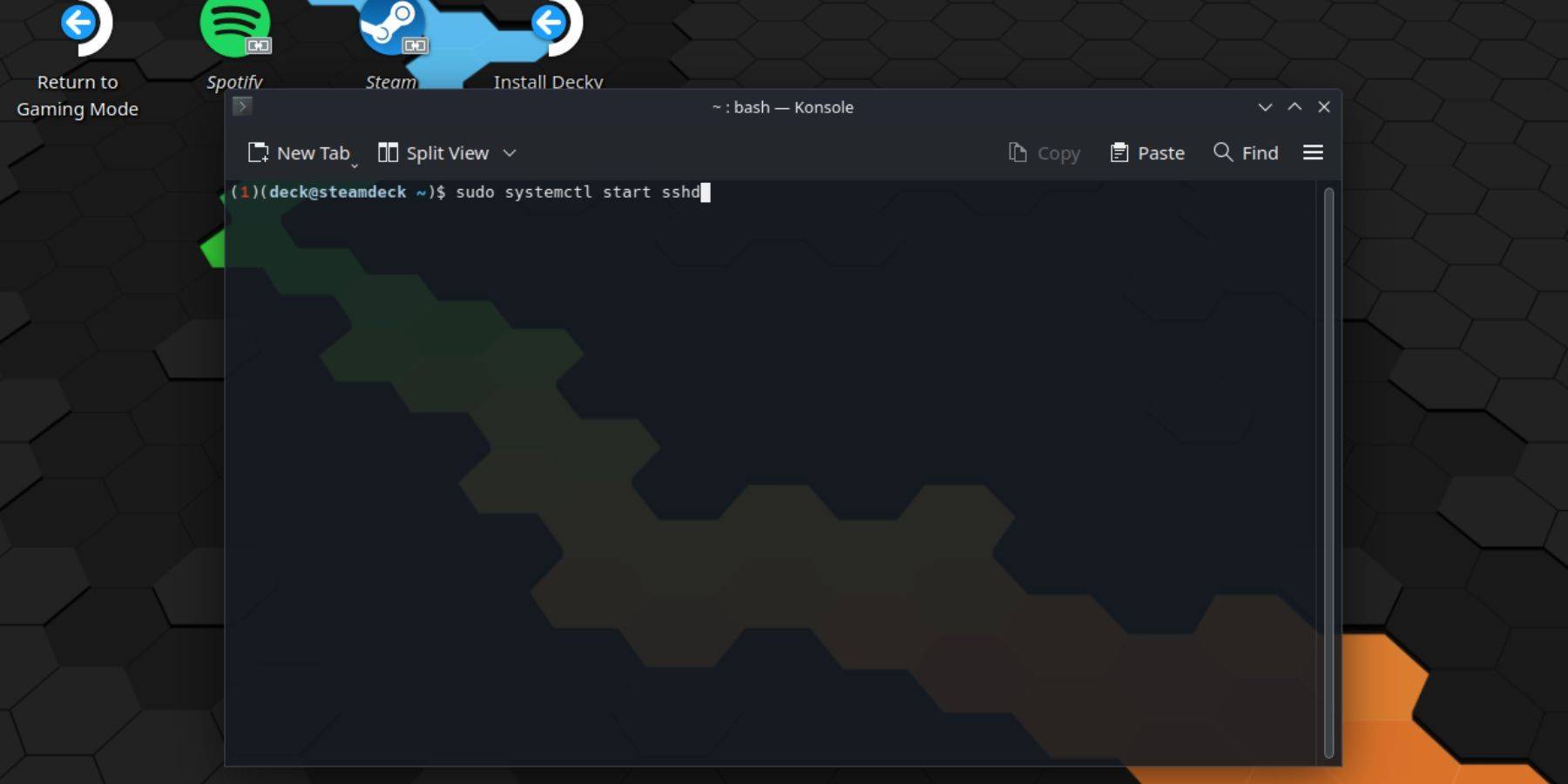 သင်၏ရေနွေးငွေ့ကုန်းပတ်ပေါ်တွင် SSH ကိုဖွင့်ခြင်းသည်ရိုးရှင်းပါသည်။ ဒီနေရာမှာဘယ်လိုလုပ်ရမလဲ။
သင်၏ရေနွေးငွေ့ကုန်းပတ်ပေါ်တွင် SSH ကိုဖွင့်ခြင်းသည်ရိုးရှင်းပါသည်။ ဒီနေရာမှာဘယ်လိုလုပ်ရမလဲ။
- သင့်ရဲ့ရေနွေးငွေ့ကုန်းပတ်ပေါ်ပါဝါ။
- Steam ခလုတ်ကိုနှိပ်ပါ။
- Settings> System> System> System Settings> Enable Developer Mode သို့သွားပါ။
- နောက်တဖန် Steam ခလုတ်ကိုနှိပ်ပါ။
- Power> Desktop Mode သို့ပြောင်းပါ။
- start menu မှ konsole ကိုဖွင့်ပါ။
- passwd ကိုရိုက်ထည့်ခြင်းအားဖြင့်သင်မရှိသေးပါကစကားဝှက်တစ်ခုထားပါ။
passwd။ သင်၏စကားဝှက်ကိုသတ်မှတ်ရန်အချက်ပေးချက်များကိုလိုက်နာပါ။ - SSH ကိုအောက်ပါ command ဖြင့်ဖွင့်ပါ။
sudo systemctl start sshdReboots ပြီးနောက် SSH ကိုအလိုအလျောက်စတင်ရန်သေချာစေရန်sudo systemctl enable sshdပါ။ - SSH ကိုဖွင့်ထားပြီးသည်နှင့်သင်၏ရေနွေးငွေ့ကုန်းပတ်၏အချက်အလက်များကိုအသုံးမပြုသည့်တတိယပါတီ 0 န်ဆောင်မှုခံယူသူများကို သုံး. အဝေးမှဝင်ရောက်ကြည့်ရှုနိုင်သည်။
အရေးကြီး: system files များကိုဖျက်ရန်သို့မဟုတ်ရွှေ့ရန်သတိမပြုလုပ်ရန်သို့မဟုတ်ရွှေ့ပြောင်းရန်မပြုလုပ်ပါနှင့်။
SSH ကိုရေနွေးငွေ့ကုန်းပတ်ပေါ်တွင်မည်သို့ပိတ်ထားရမည်နည်း
SSH ကိုပိတ်ထားရန်လိုအပ်ပါကဤအဆင့်များကိုလိုက်နာပါ။
- start menu မှ konsole ကိုဖွင့်ပါ။
- SSH ကို disable လုပ်ရန် command ကိုရိုက်ထည့်ပါ
sudo systemctl disable sshd။ အကယ်. သင်သည် SSH ကိုချက်ချင်းရပ်တန့်လိုပါက -sudo systemctl stop sshdအသုံးပြုပါ။
ရေနွေးငွေ့ကုန်းပတ်နှင့်ချိတ်ဆက်ရန် SSH ကိုမည်သို့အသုံးပြုရမည်နည်း
 SSH enabled ဖြင့်သင်၏ရေနွေးငွေ့ကုန်းပတ်၏အချက်အလက်များကိုအဝေးမှဝင်ရောက်ကြည့်ရှုနိုင်သည်။ ဒီနေရာမှာဘယ်လိုလုပ်ရမလဲ။
SSH enabled ဖြင့်သင်၏ရေနွေးငွေ့ကုန်းပတ်၏အချက်အလက်များကိုအဝေးမှဝင်ရောက်ကြည့်ရှုနိုင်သည်။ ဒီနေရာမှာဘယ်လိုလုပ်ရမလဲ။
Third-party application ကိုအသုံးပြုခြင်း - သင်၏ Steam ကုန်းပတ်နှင့်သင်၏ PC နှစ်ခုလုံးရှိ Parpinator ကဲ့သို့သောအက်ပ်တစ်ခုထည့်ပါ။ သူတို့ကိုတစ်ပြိုင်နက်တည်းဖြန့်ချိပါ။ ဒေတာများကိုအလွယ်တကူလွှဲပြောင်းနိုင်သည်။
Linux အသုံးပြုသူများအတွက် - အကယ်. သင်သည် Linux PC ကိုအသုံးပြုနေပါကတတိယပါတီအက်ပလီကေးရှင်းကိုမလိုအပ်ပါ။ သင်၏ File Manager ကိုဖွင့်ပြီး Directory:
sftp://deck@steamdeckaddress bar တွင်ထည့်ပါ။ သင်ကဆက်သွယ်မှုကိုတည်ဆောက်ရန်သင်အစောပိုင်းကထားသည့်စကားဝှက်ကိုရိုက်ထည့်ပါ။

 အိမ်
အိမ်  ညွှန်း
ညွှန်း






 နောက်ဆုံးရဆောင်းပါးများ
နောက်ဆုံးရဆောင်းပါးများ

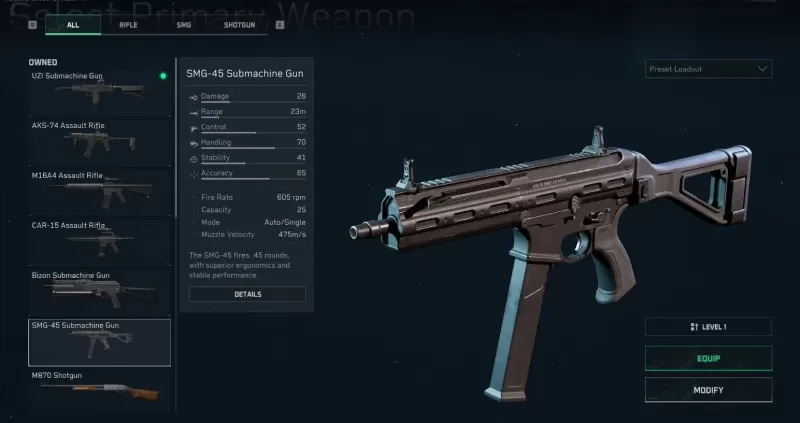








 နောက်ဆုံးဂိမ်းများ
နောက်ဆုံးဂိမ်းများ